我的Mac开始运行缓慢…我是否需要整理Mac OS X硬盘驱动器的碎片? 还是他们会自动这样做? 我想知道是否有一个程序可以每月或每周运行一次,而无需进行mac自动碎片整理。
有时,由于存储空间不足,我们的Mac运行缓慢。 那时,有些人可能想对Mac进行碎片整理,但有些人可能会质疑是否需要对Mac进行碎片整理。 好吧,这篇文章会告诉你 如何碎片整理Mac,我们还将为您提供最佳的Mac碎片整理替代方案,以加快Mac的速度。
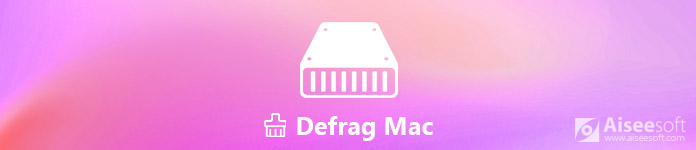
碎片整理Mac
“你的 Mac 需要碎片整理吗?” 这个问题可能已经困扰 Mac 用户一段时间了。 要回答这个问题,首先要了解什么是碎片整理。 碎片整理是降低碎片程度的过程。 它将分散在磁盘中的文件整理并收集在一起。 碎片整理很重要,因为它可以加快慢速计算机的速度并提高其性能。
为了回答这个问题,以下是您的 Mac 不需要进行碎片整理的一些情况。
但是,如果您的硬盘几乎已满 95%(存储空间少于 10%),Mac 的自动碎片整理可能会出现一些问题。 或者您使用的是带有传统 HDD(硬盘驱动器)的旧 Mac。
那时,您的Mac不会自动进行碎片整理。 您应该删除硬盘驱动器上的大文件或旧文件,或者找到有用的工具对其进行碎片整理。
您可能怀疑碎片整理是否会损害您的硬盘。 Mac OS X 碎片整理不会损害您的硬盘,但会提升您 Mac 的性能。
与 Windows 系统不同,macOS 不提供对 Mac 进行碎片整理的内置功能。 所以,如果你真的想对 Mac 进行碎片整理,你可以使用第三方程序。 但请记住,在对 Mac 进行碎片整理之前,您需要先备份 Mac 数据。 如果出现问题,您可以使用 Time Machine、iCloud、Dropbox 或 Mac版数据恢复.
最受欢迎的碎片整理应用程序是 碎片整理。 这将帮助您充分利用硬盘驱动器。 对于不同级别的碎片整理,有五种不同的碎片整理算法。 此外,iDefrag支持Mac操作系统的所有版本。 以下是有关如何使用iDefrag对Mac进行碎片整理的步骤。
步骤 1下载iDefrag之后,在Mac上运行该应用程序。
步骤 2碎片整理将自动开始检查磁盘。 等待几分钟,然后单击第一个下拉菜单。
步骤 3有很多选项供您选择。 您可以选择 快速(在线) 操作它。
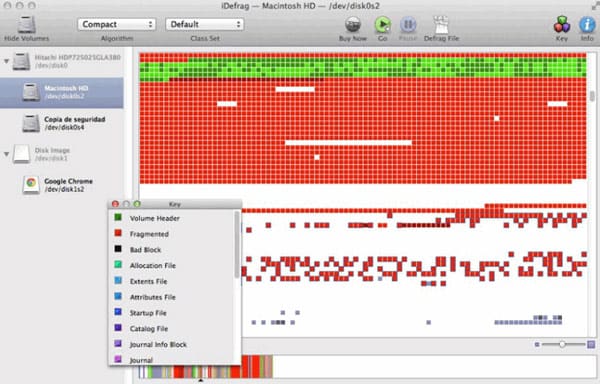
但这不是免费的应用程序。 如果您想体验全部功能,则需要购买。 您还可以使用其他碎片整理软件,例如Drive Genius或TechTool Pro 5。
好吧,如果有大量的大型音乐或电影文件占用了Mac的大部分存储空间。 答案肯定是。 简单的方法是手动删除它们。 另一种方法是使用第2部分中提到的碎片整理软件对Mac进行碎片整理。但是,您需要首先备份Mac数据。
考虑到其复杂性,为您提供了一种快速简单的碎片整理替代方案– Aiseesoft Mac清理。 这是一个专业的Mac管理工具,可以删除垃圾文件,混乱,重复的文件,大文件和旧文件,并监视Mac性能。

您可以按照以下步骤清洁和加速Mac。
步骤 1 启动Mac Cleaner
免费下载,在您的 Mac 上安装并启动 Mac Cleaner。 您可以点击“状态”查看磁盘使用率、内存使用率和 CUP 使用率。

步骤 2扫描垃圾文件
Mac Cleaner 允许您清除系统垃圾、iPhoto 垃圾、电子邮件垃圾、类似照片、iTunes 垃圾、垃圾、大文件和旧文件以及重复文件。 单击要用于清理垃圾文件的功能。 然后点击“Scan 扫描" 扫描垃圾文件。

步骤 3清理垃圾文件
扫描完成后,点击“查看”按钮查看这些垃圾文件。 然后选择要清除的文件,点击“清除”即可 清理垃圾文件 在你的Mac上。
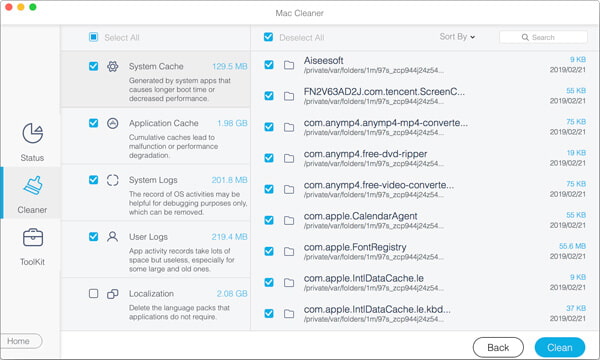
如您所见,只需单击几下,即可在Mac上轻松清除垃圾文件。 此外,您还可以清理占用Mac空间的大文件/旧文件,不需要的应用程序或重复文件,例如 加速Mac 并改善其性能。
结论
万一重要的东西丢失了,你最好在整理碎片之前备份一些重要的文件。 使用我们提到的碎片整理软件,我们希望您可以轻松地对 Mac 进行碎片整理。 如果您只想释放 Mac 上的存储空间,Mac Cleaner 也是一个有用的替代工具。 如果您有任何疑问,请随时与我们联系。